

By バーノン・ロデリック, Last updated: January 11, 2024
Google Chrome のダウンロードが完了しないのはなぜですか?
Google Chrome はインターネットを安全に閲覧できる手段として誰もが知っています。しかし、他にもブラウザはあります。 Chrome について最も重要なことは、ブラウザの中で最速ではないにしても、最も速いブラウザの 1 つであることです。
残念ながら、特に次の場合、この事実に気づきにくい場合があります。 Chromeのダウンロードが100で止まる。一方で、これを修正することが不可能なほど深刻ではありません。解決策に入る前に、そもそもこれがどのようにして起こったのかを知ったほうがよいかもしれません。
Chrome のダウンロードが 100 で止まるのはなぜですかケース 1: パソコンで Chrome のダウンロードが 100 で停止するケース 2: モバイル デバイスで Chrome のダウンロードが 100 で停止する要約
多くの人が「ダウンロードが 99 で止まってしまうのはなぜですか?」という質問をします。または「Google Chromeのダウンロードが0 b/sで停止します」。
この問題には考えられる原因が無数にあります。 Chromeのダウンロードが100で止まる。そのため、現在この問題が発生している正確な理由をお伝えすることはできません。いずれにしても、この問題の最も考えられる原因は次のとおりです。
これらのどれが現在の問題の原因であるかを見つけるのに苦労している場合は、解決策を学び、すべて試してみる方が良いかもしれません。
そうは言っても、次の解決策から始めましょう Chromeのダウンロードが100で止まる。ただし、最初に、この問題はモバイルまたはコンピューターで発生する可能性があることに注意してください。まずはコンピュータでそれが起こることから始めましょう。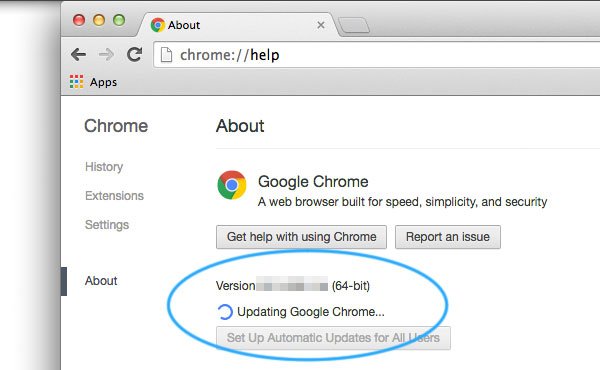
コンピューターを使用するとき、私たちはファイルをダウンロードするために Chrome ブラウザーにアクセスすることがよくあります。インターネット接続に直接接続されるため、はるかに高速です。
ただし、必ずしも希望通りに進むとは限りません。この問題が発生した場合は、 Chromeのダウンロードが100で止まる コンピューター上で考えられる解決策は次のとおりです。
PC の電源をオフにしてからオンにすることで問題を解決するのと同じように、 Chromeのダウンロードが100で止まる この問題を解決するには、一時停止してから再度再開します。
プロセスは簡単です。これを通じてダウンロードページに行くだけです 。そこにアクセスすると、ダウンロードしたものが表示されます。そこで、 ポーズ ボタン。数秒待ってから、 履歴書 交換したボタン ポーズ.
運が良ければ、ダウンロードの割合は 100% に戻り、再開後すぐに終了します。ただし、場合によっては、より低いパーセントに戻ることもあります。
もちろん、これにより待ち時間は長くなりますが、問題を解決できるため、それでも価値があるでしょう。 Chromeのダウンロードが100で止まる 問題。
一時停止と再開が機能しなかった場合は、より厳しい解決策が必要になります。今回は、実際に Chrome を完全に閉じて、再度開きます。
Windows で Chrome を強制的に終了するには、次のキーを押します。 Ctrl + Alt + Del キーボードで選択してください タスクマネージャを起動します。。現在、 アプリケーション選択 クロム をクリックします。 タスクの終了].
Mac で Chrome を強制的に終了するには、アップル メニューに移動し、[強制終了] を選択する必要があります。今すぐ選択してください クロム リストから 強制終了 オプション。を押すこともできます コマンド+オプション+エスケープ Chrome を使用しているときに簡単に強制的に閉じることができます。
強制終了または一時停止と再開が機能しなかった場合、問題は最初に考えていたよりも深刻である可能性があります。
Chrome のコンポーネントがダウンロード プロセスを妨害している可能性があります。この好例は、キャッシュが過負荷になると多くの Chrome 機能に支障をきたすことです。キャッシュをクリアする方法は次のとおりです。
これには少し時間がかかりますが、最終的にはキャッシュがクリアされ、破損したキャッシュが消去されます。 一時ファイルは削除される。キャッシュではない場合は、Chrome の別のコンポーネントである可能性があります。
今回はChrome拡張機能を使った調整をしていきます。拡張機能とは、基本的にChromeの既存の機能を拡張できる機能です。それは最も役に立ちますが、場合によっては有害になる場合もあります。拡張機能を無効にする方法は次のとおりです。
拡張機能を無効にすると大きな影響が生じる可能性がありますが、拡張機能のインストールも同様です。ただし、拡張機能を取得する場合は、通常よりも深刻な問題が発生する可能性があるため、注意することをお勧めします。 Chromeのダウンロードが100で止まる.
ここまでで、あなたはすでに知っているはずです シークレットモード それはすべてのブラウザに存在します。データが自動保存されず、一部の拡張機能が無効になっているブラウザの状態です。
原因となっている拡張子が見つからない場合は、 Chromeのダウンロードが100で止まる 問題がある場合、これは素晴らしい解決策になります。シークレット モードを開くには、単に を押します。 Ctrl + Shift + N Chrome を使用しているときにキーボードで選択することもできます 新しいシークレットウィンドウ 縦に 3 つの点のアイコンから。
つまり、シークレット モードは機能しませんでした。拡張機能についてはもはや問題ではないと考えて間違いありません。むしろ、Chrome 自体に問題がある可能性があります。
プログラム全体に問題がある場合は、Chrome を設定するためのオプションがたくさんあります。 1 つ目は、アップデート、設定のリセット、または再インストールです。 Chrome を更新して問題を解決するには Chromeのダウンロードが100で止まる この問題が発生した場合は、次の手順に従うだけです。
アップデートがない場合は、Chrome の最新バージョンがインストールされています。その場合は、Chrome の設定をリセットするしかありません。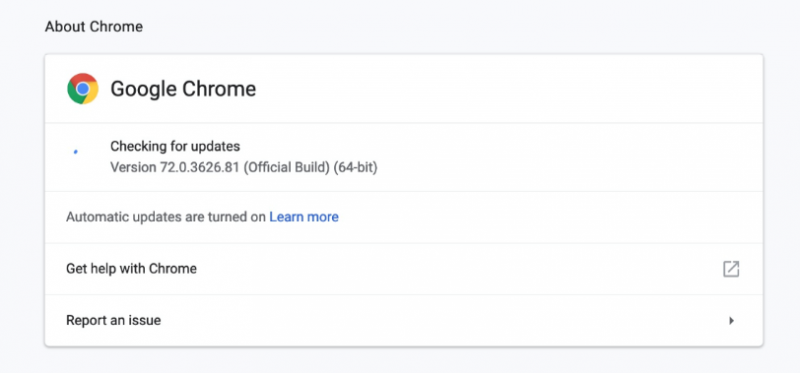
Chrome の設定をリセットすると、軽微な問題であっても重大な問題であっても、ほとんどの問題が解決します。これを行うには、[設定] ページを再度使用します。左側で、 高機能 オプション。 次に、選択します リセットとクリーンアップ.
オプションから選択します 設定を元のデフォルトに戻す。確認メッセージが表示されるはずです。クリック 設定をリセット オプション自体が存在する場合。
それでもリセットできなかった場合は、Chrome を再インストールして解決するしかありません。 Chromeのダウンロードが100で止まる。ただし、もちろん、最初にアンインストールする必要があります。 Mac とコンピューターではプロセスが異なります。
Mac でプログラムをアンインストールするには、アプリケーション フォルダーに移動し、ドラッグするだけです。 クロム ゴミ。 Windows PC でこれを行うには、 開始 メニュー > コントロールパネル > プログラム と特徴。ここにオプションのリストが表示されます。 Google Chrome を見つけて右クリックし、選択します。 アンインストールする.
プログラムをアンインストールしたら、ここにアクセスして再度ダウンロードしてください 。可能であれば、古いバージョンをダウンロードすることをお勧めします。古いバージョンの方が安全でバグが少ない傾向にあるためです。
すべての作業が完了したので、問題は修正されるはずです Chromeのダウンロードが100で止まる。しかし、そうではなく、ダウンロードが 100% のままになってしまったらどうなるでしょうか。
その場合、問題は Chrome ではなく別のソフトウェアにある可能性があります。これはおそらく、ウイルス対策プログラムによるものです。具体的には、ウイルス対策プログラムが Chrome のダウンロードを妨げている可能性があります。
したがって、ウイルス対策プログラムがダウンロードを妨げないようにするために、ウイルス対策プログラムをアンインストールすることをお勧めします。それができない場合は、一時的であってもウイルス対策プログラムを無効にしてください。
前のセクションでは、この問題を解決する方法について説明しました。 Chromeのダウンロードが100で止まる コンピューター上で。では、それがモバイルデバイスで起こったらどうなるでしょうか。幸いなことに、別の一連のソリューションがあります。最初のエントリーから始めましょう。
まず、インターネット接続がダウンロードをサポートできるほど実際に安定しているかどうかを確認する必要があります。結局のところ、実際にはインターネットが最悪なだけなのに、Chrome で問題を解決するのに苦労するかもしれません。
信号をチェックするには、ネットワーク接続チェッカーを使用できます。設定からリセットして接続を改善することもできます。
普段モバイルデータ通信を使用している場合、ダウンロードが完了しないのは当然です。代わりに、ダウンロードには WiFi を使用することをお勧めします。
インターネットは問題ありませんが、なぜですか? Chromeのダウンロードが100で止まる?この場合、実際に問題があるのは Chrome アプリであり、他ではない可能性があります。
まず、次のことをお勧めします。 Stop 以前と同じようにアプリを起動します。ただし、そのプロセスは少し異なります。また、AndroidとiPhoneでは異なります。
Android で強制停止するには、単に 設定 > アプリケーション。次に、Chromeを選択し、タップして続行します Stop.
iPhone でこれを行うには、ホームボタンをダブルタップするだけです。次に、Chrome を見つけてスライドさせてトレイから削除します。これにより、アプリケーションが自動的に強制停止されます。
強制停止は応急処置なので、機能しなくても当然です。その場合は、Chrome アカウントに再ログインしてみてください。
これは、アプリに一時的なバグがある可能性があるためです。この問題は、ログアウトして再度ログインすることで解決できます。繰り返しますが、Android と iPhone では異なります。
Android ユーザーの場合は、Chrome を開いて、三点ボタンをタップします。今すぐタップしてください 設定 > のワークプ、を選択します サインアウト。 iPhone ユーザーの場合は、にアクセスすると、People の代わりに自分のユーザー名が表示されます。 設定。そこをタップして、「サインアウト」を選択します。
サインアウトしたら、問題が発生したときに使用したのと同じアカウントを使用して再度ログインします。 Chromeのダウンロードが100で止まる 問題。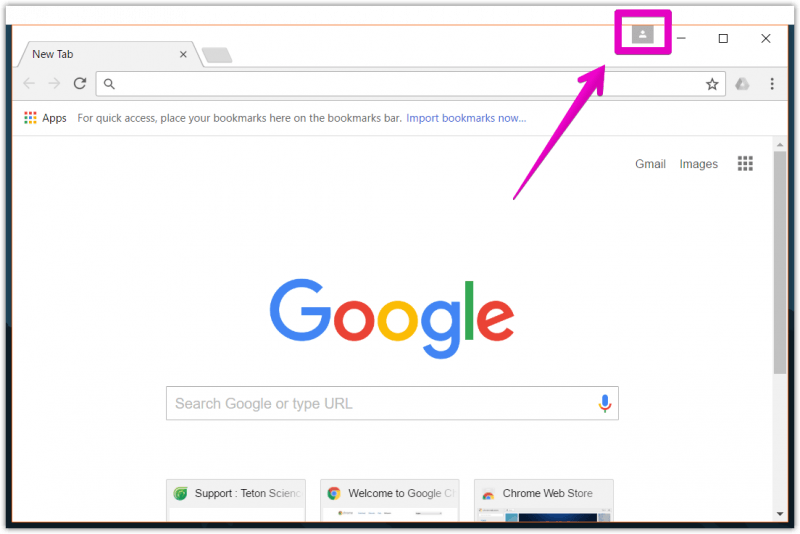
アプリが古いと無数の問題が発生する可能性があるため、以前と同様に Chrome アプリを更新することもできます。これを行うには、 Playストア Android の場合、または iPhoneで。
次に、アプリのリストに移動し、Chrome を見つけます。アップデートがある場合は、 アップデイト ボタン。そのボタンをタップするだけでアップデートが開始されます。
[更新] ボタンが存在しない場合、お使いの Chrome は間違いなく最新バージョンです。その場合、現時点での唯一の選択肢は Chrome を再インストールすることです。 Chrome を再インストールするには、まずアンインストールする必要があります。
これは、Chrome アイコンをドラッグしてゴミ箱にドロップするだけで実行できます。次に、Play ストアまたは App Store に移動します。そこで Chrome を検索し、最後に再度インストールする必要があります。
ファイルのダウンロードは、特にインターネットがそれほど高速ではない場合、非常にイライラすることがあります。しばらくお待たせしてしまいますし、他に用事がある場合はご不便をおかけします。
だからこそ対処が特に面倒なのです Chromeのダウンロードが100で止まる。結局のところ、ダウンロード プロセスがリセットされたり、さらに悪いことに、必要なファイルをダウンロードできなくなったりする可能性があります。
問題を解決する方法を学習できたと思います。 Chromeのダウンロードが100で止まる この記事を通じて問題を解決します。この問題が再発しないようにするには、Chrome を常に更新し、不要なデータを定期的に削除することをお勧めします。
そのため、次にChromeのダウンロードが残り0秒で止まった場合に遭遇します。すぐに修正してくれるでしょう。
コメント
コメント
人気記事
/
面白いDULL
/
SIMPLE難しい
ありがとうございました! ここにあなたの選択があります:
Excellent
評価: 4.6 / 5 (に基づく 76 評価数)